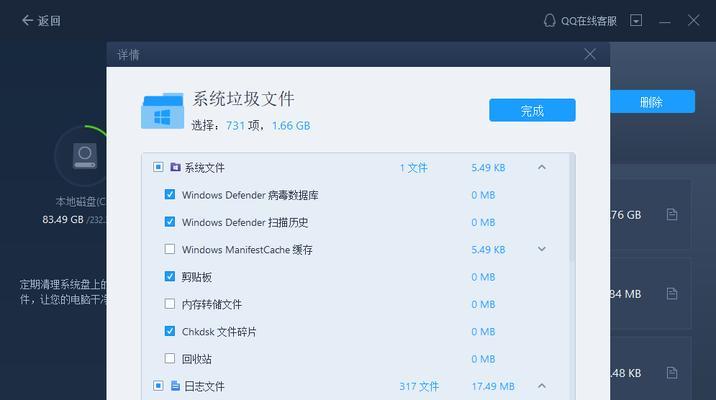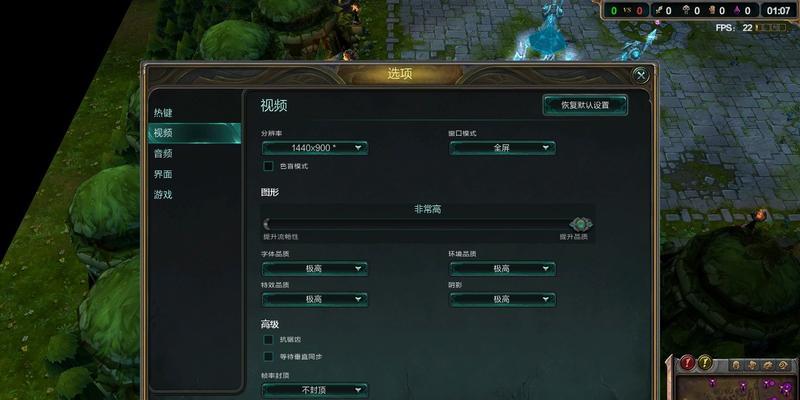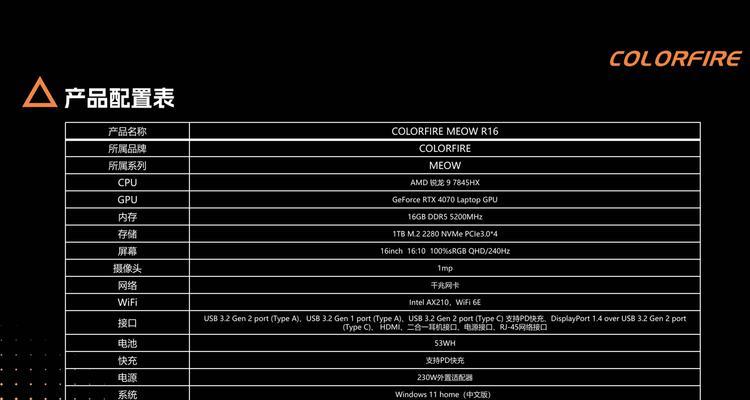手机如何快速将图片转换为PDF?有哪些实用技巧?
随着移动互联网的发展,人们越来越多地依赖智能手机来处理工作和生活中的各种事务,将图片转换成PDF文件就是其中一种常见的需求。在本文中,我们将探索手机快速将图片转换为PDF的方法,并分享一些实用技巧,让你无论身处何地都能轻松完成文档转换,提高工作效率。
手机快速将图片转换为PDF的基本步骤
1.使用智能手机内置功能
大多数现代智能手机,无论是iOS还是Android系统,都提供了将图片转换为PDF文件的功能。这一过程通常简单直接。
iOS设备操作:打开“照片”应用,选择你想要转换的图片,点击分享按钮后选择“创建PDF”,然后保存到“文件”应用中。
Android设备操作:在相册中选择图片,点击菜单,选择“打印”,然后选择保存为PDF到你想要的位置。
2.利用第三方应用程序
除了使用系统内置功能外,第三方应用程序也提供了更多样化的选项和更高级的编辑功能。
AdobeAcrobat:AdobeAcrobat作为业界领先的专业PDF处理工具,在手机端同样提供了强大的图片转PDF功能,支持批量转换和各种高级编辑选项。
WPSOffice:WPSOffice是一个功能全面的办公软件,它的移动版也支持图片转PDF,并且用户界面友好,操作简单。
3.在线转换服务
如果你没有安装任何应用,或者需要快速转换一两张图片,使用在线转换服务也是一个不错的选择。直接在浏览器中搜索“图片转PDF在线”,然后上传图片,选择转换选项即可。

实用技巧和高级功能
1.批量转换图片为PDF
使用支持批量操作的应用程序(例如AdobeAcrobat)可以让用户一次性将多个图片转换为一个PDF文件,这对于需要整理大量图片的用户来说非常方便。
2.排序和编辑
在某些应用程序(如WPSOffice)中,用户可以对图片进行排序,以确保最终PDF文件的顺序符合要求。同时,一些高级编辑功能,比如裁剪、调整图片顺序、添加注释等,也常常受到用户的欢迎。
3.保持原始质量
转换图片到PDF时,用户往往担心图片质量会受到影响。好的应用程序会允许用户调整压缩设置,以保证在不影响文件大小的前提下尽可能保持图片的原始质量。
4.加密PDF文件
当转换的PDF文件包含敏感信息时,添加密码保护是一个明智的选择。AdobeAcrobat等应用程序提供添加密码的选项,这样文件就可以被安全地分享和查看了。
5.合并多个PDF文件
有时,用户可能需要将多个已经存在的PDF文件合并为一个。在某些应用程序中,这一功能同样适用,可以有效地将分散的文件整理到一个文件中。
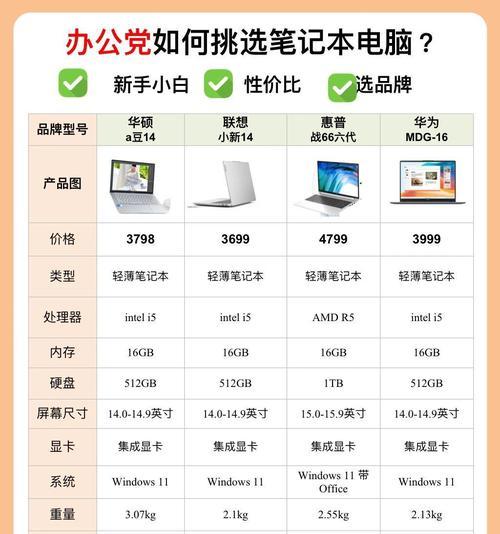
常见问题解答
Q:转换后的PDF文件能否在任何设备上打开?
A:是的,PDF是一种通用的文件格式,几乎所有的电子设备都支持打开PDF文件。
Q:转换过程是否会影响图片质量?
A:大多数高质量的应用程序都能保证转换过程不会影响图片的清晰度,用户可以选择不同的压缩选项以适应自己的需求。
Q:哪些因素可能影响PDF文件的大小?
A:图片的原始分辨率、选择的压缩设置以及PDF中包含的内容数量都会影响最终文件的大小。
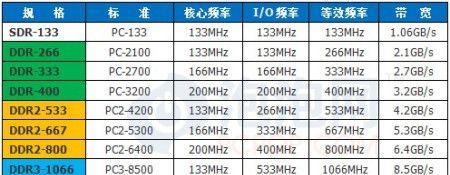
结语
通过以上步骤和技巧的介绍,你已经可以轻松地使用手机将图片快速转换成PDF文件,并进行一些基本的编辑和管理。随着技术的进步,这些工具变得越来越高效和用户友好,不仅能够满足我们的日常需要,还能帮助我们高效地完成工作任务。无论你是在校学生、自由职业者,还是企业员工,掌握这些技能都将成为你工作中的得力助手。
版权声明:本文内容由互联网用户自发贡献,该文观点仅代表作者本人。本站仅提供信息存储空间服务,不拥有所有权,不承担相关法律责任。如发现本站有涉嫌抄袭侵权/违法违规的内容, 请发送邮件至 3561739510@qq.com 举报,一经查实,本站将立刻删除。
- 上一篇: 电脑截图时黑屏?如何解决这一问题?
- 下一篇: 华为芯片目前的水平如何?与竞争对手相比如何?
- 站长推荐
- 热门tag
- 标签列表